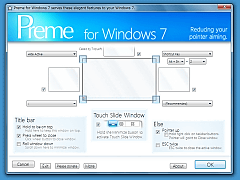タスクの切り替えやウィンドウの最小化などの操作を省力化できるソフト。必要な機能を選択して利用できる。「Preme for Windows 7」は、「ウィンドウを閉じる/最小化する」「スタートメニューを開く」といった、頻繁に行う操作の手間を省き、より簡単に行えるようにしてくれるソフト。タスクトレイに常駐し、デスクトップの四隅をマウスでポイントしたり、ウィンドウのタイトルバー上で操作を行ったりすると、あからじめ設定しておいた動作が行われる仕組み。豊富に用意された機能の中から、ユーザの好みで、利用するものを選べる。Windows 7で動作する。
デスクトップの四隅をマウスでポイントした場合に利用できる機能は、
- Hide Active(アクティブウィンドウを一時的に隠す。ポインタが離れると再び現れる)
- Windows Switcher Corner(ウィンドウ切り替え画面を表示する。Aero Flip 3Dタイプとタスクスイッチャタイプがある)
- Shortcut Key(キーボードショートカットを実行する。キーの割り当ても可能)
- Touch Start(スタートメニューを開く)
の四つ。四隅それぞれに個別の機能を割り当てることができる(「Touch Start」は左下隅のみに割り当てられる)。ウィンドウのタイトルバーに対する操作では、
- Hold to be on top(タイトルバー上でマウスボタンをホールドすると、最前面表示のON/OFFが切り替わる)
- Press Wheel to close(ホイールのクリックで、ウィンドウが閉じる)
- Roll Window down(タイトルバー上でホイールを回すと、ウィンドウが最小化する)
といった機能を設定・利用できる。さらに、「Touch Slide Window」というユニークな機能もある。マウスポインタがウィンドウから離れると、自動的にデスクトップの左右または上に隠れるもので、機能のON/OFFを切り替えるには、ウィンドウの最小化ボタンの上でマウスのボタンをホールドすればよい(どの場所に隠れるかは、機能をONにした位置で変わる)。ポインタがデスクトップの左右端(上に隠れている場合は左上の隅)に近づくと、隠れていたウィンドウが自動的に現れる。そのほかにも、
- Pointer up(タスクバーのボタンを右クリックすると、マウスポインタが「ウィンドウを閉じる」の位置にジャンプする。右プレスで移動するように指定することも可能)
- ESC twice(【Esc】キーの連続押下でアクティブウィンドウが閉じる。何もウィンドウが開いていないときは、Windowsのログオフやシャットダウンを行う)
- Scroll all windows(背後にある(アクティブでない)ウィンドウでも、ホイールでスクロールさせることができる)
- Scroll up to maximize window(タイトルバー上でスクロールアップ方向へホイールを回すと、ウィンドウが最大化する)
といった機能が用意されている。設定を行うには、タスクトレイに常駐しているアイコンを右クリックし、「Quick」(ポップアップウィンドウで、一部の項目のみを指定できる)または「All Options」(ウィンドウを開いてすべての設定を行える)を選択する。一時的に全機能のON/OFFを切り替えたり、「Preme for Windows 7」自体を終了させたりすることも可能だ(機能停止中のみ)。